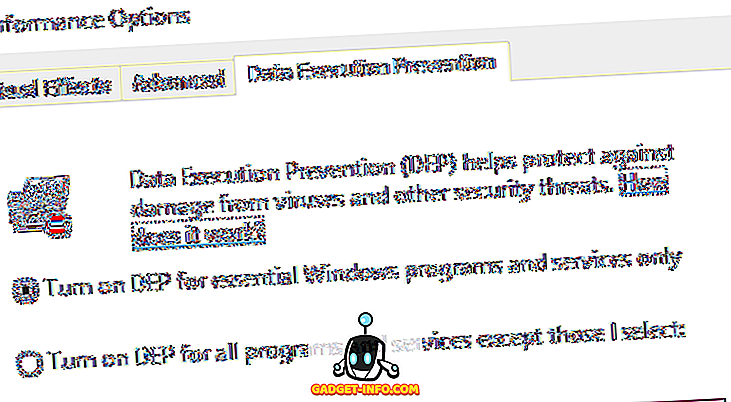Si bien todos sabemos que Google gana dinero al mostrar anuncios, la mayoría de nosotros no nos damos cuenta de que la compañía también tiene una política muy estricta sobre cómo los sitios web muestran anuncios en ellos. Google ha establecido reglas muy estrictas para los anuncios publicitarios, especialmente para la versión móvil de los sitios web. La compañía sabe que si hay demasiados anuncios en un sitio web, esto dificulta la experiencia del usuario. Es por eso que Google advierte a los sitios web que no pongan lo que se llama "anuncios intrusivos". De hecho, Google también ofrece a los usuarios una forma nativa de bloquear anuncios intrusivos en Chrome en Android. Por lo tanto, si ha visto demasiados anuncios mientras navega por la web en su dispositivo Android, aquí le explicamos cómo puede deshabilitarlos de forma nativa en Chrome:
Habilitar el bloqueador de anuncios nativo de Chrome en Android
- Inicie Google Chrome y toque el menú de tres puntos . Ahora, toque en "Configuración" .
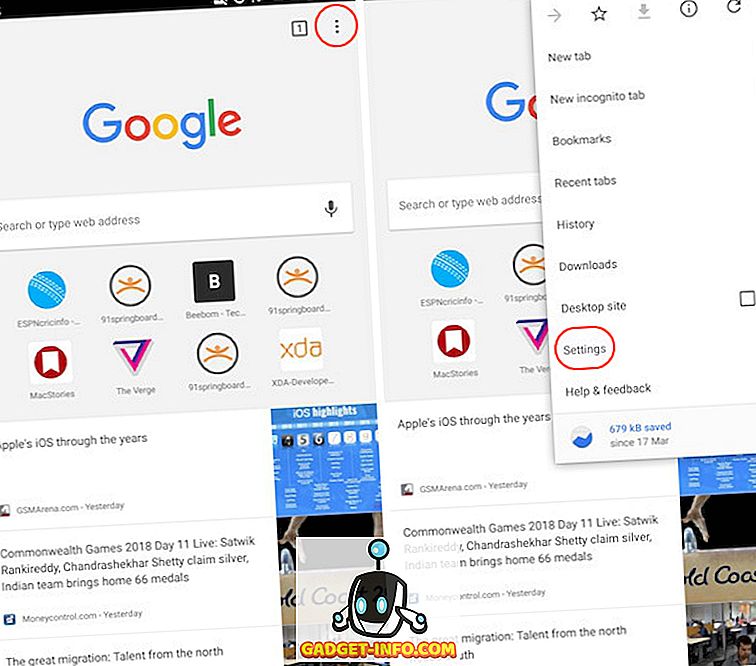
2. Ahora, toque para abrir la "Configuración del sitio" y luego toque en "Anuncios" .
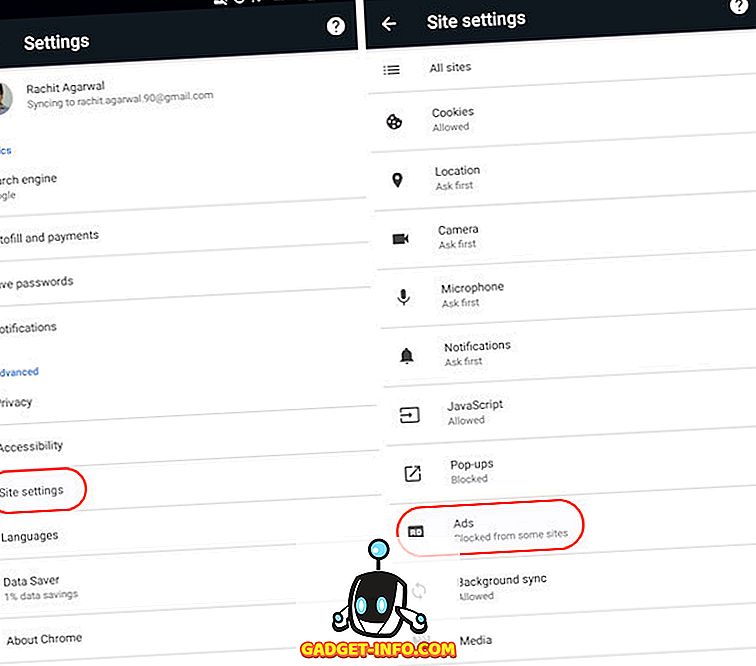
3. Aquí, si encuentra que el conmutador para anuncios está habilitado, tóquelo para deshabilitarlo .
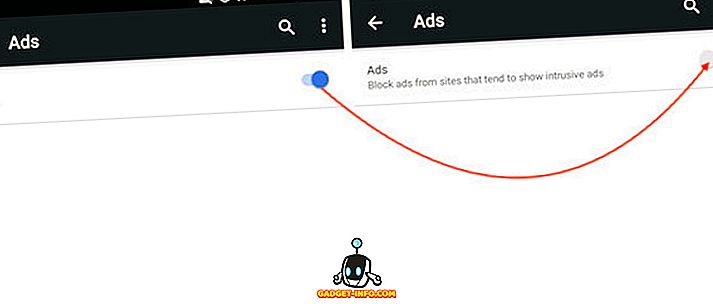
Una vez que lo haga, Google Chrome bloqueará todos los anuncios intrusivos que vea mientras navega por la web en Chrome . Recuerde que esto no deshabilitará todos los anuncios. Solo bloqueará aquellos anuncios que no se quejan con sus políticas publicitarias mientras muestra aquellos que siguen sus reglas. Esta es una excelente manera de bloquear anuncios innecesarios al tiempo que respalda los sitios web que ama y disfruta.
Bloquea anuncios intrusivos en Google Chrome en Android
Me encanta que una empresa como Google, cuya principal fuente de ingresos provenga de los anuncios, se esfuerce en formular las políticas para una buena publicidad. También se sabe que Google castiga a los sitios web que no siguen sus normas al clasificarlos en los resultados de búsqueda. La configuración mencionada anteriormente es para los sitios web que son demasiado codiciosos y no les importa la política de publicidad justa de Google. Bueno, ahora cómo puede bloquear anuncios intrusivos para que pueda disfrutar navegando por la web sin ser bombardeado con anuncios.